Annonse
 Uansett hvor mye moro nettbrettet og datamaskinen din er når de brukes hver for seg, liker jeg å tro at det er litt mer moro – og nytte – å ha når du bruker disse enhetene sammen. Oftere enn ikke forfølges dette målet ved å synkronisere filer på tvers av plattformer, men ting blir veldig interessant når du begynner å kombinere maskinvarefunksjoner.
Uansett hvor mye moro nettbrettet og datamaskinen din er når de brukes hver for seg, liker jeg å tro at det er litt mer moro – og nytte – å ha når du bruker disse enhetene sammen. Oftere enn ikke forfølges dette målet ved å synkronisere filer på tvers av plattformer, men ting blir veldig interessant når du begynner å kombinere maskinvarefunksjoner.
Tenk deg at du kan bruke Mac OS X eller Windows på iPad, og kombinerer det håndholdte berøringsgrensesnittet til et nettbrett med den rå prosessorkraften og utvidede applikasjonsmulighetene til en stasjonær datamaskin. Når du ser på den fra den andre siden, tenk på å bruke nettbrettet som en forlengelse av den stasjonære datamaskinen; en bærbar tilleggsskjerm som passer godt inn i vesken.
Høres det for godt ut til å være sant? Air Display-appen for iPad beviser at den ikke er det.
Air Display er en applikasjon som er tilgjengelig på en rekke mobile enheter, inkludert iPhone, iPad og Android. I denne artikkelen tar vi en titt på iPad-applikasjonen, men dens motstykke på de andre enhetene fungerer veldig likt. Det skal bemerkes at Air Display fungerer på både Mac OS X- og Windows-datamaskiner.
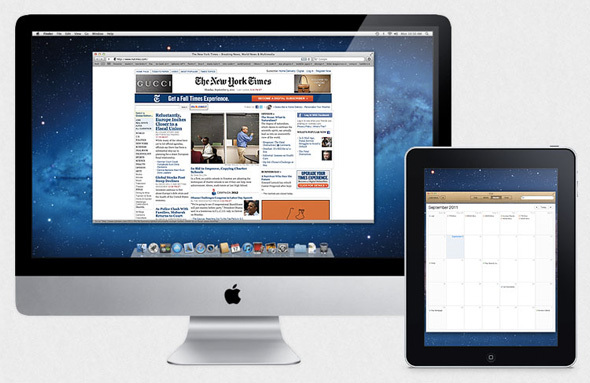
Når du har satt opp både klient- og serverapplikasjoner, kan du begynne å bruke iPaden som ekstern monitor til din stasjonære datamaskin, eller som en enkelt berøringsaktivert kontroller for skrivebordet system. Den eneste virkelige forskjellen mellom disse to bruksområdene er å finne i skjerminnstillingene på datamaskinen.
Akkurat som om du ville ha koblet til en faktisk skjerm, kan du velge om du vil forlenge eller speil skrivebordet på iPaden.
Last ned og oppsett
Før du kan bruke Air Display, må du laste ned og installere Air Display-klientapplikasjonen på iPaden og Air Display-streameren på din stasjonære datamaskin.
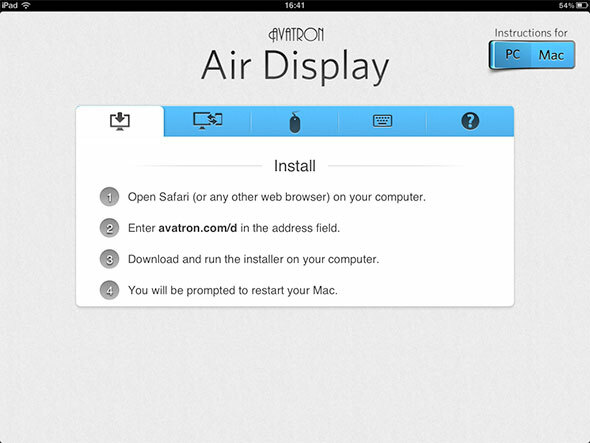
iPad-klienten kan kjøpes [Ikke lenger tilgjengelig] for $9,99 eller du kan laste ned gratis, annonsestøttet versjon; det er ingen ekstra forskjell i funksjonalitet. De stasjonær streamer kan lastes ned gratis fra nettsiden. Det er interessant å merke seg at når du har installert iPad-applikasjonen, kan du bruke den med hvilken som helst datamaskin som har installert gratis streamer-applikasjonen.
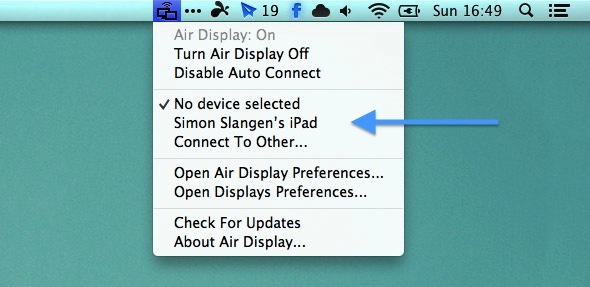
Installasjonen av skrivebordsapplikasjonen vil sette en hjelper i Mac OS X-menylinjen eller Windows-systemstatusfeltet. For å begynne å bruke Air Display, åpne applikasjonen på iPad, slå på skrivebordsapplikasjonen og velg iPad fra listen over tilgjengelige enheter.
Mus og tastaturkontroll
Når den er i gang, fungerer Air Display-applikasjonen på dine funksjoner todelt. Du kan bruke iPaden som en ekstern skjerm og bruke skrivebordets mus og tastatur til å manipulere den delen av skrivebordet som vises på iPad. Alternativt, eller om hverandre, kan du bruke iPaden til å kontrollere skrivebordets mus og tastatur gjennom berøring.
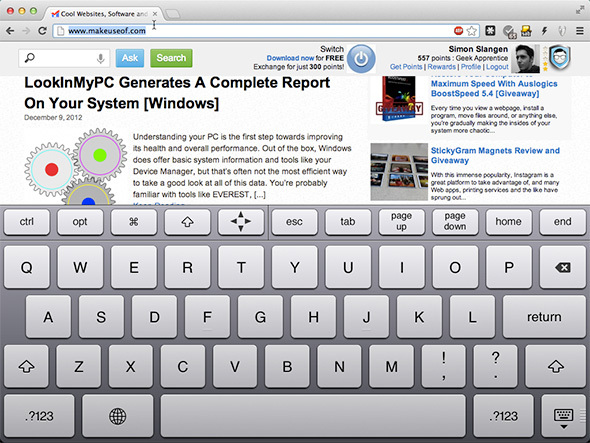
Et enkelt trykk på iPad-en emulerer et enkelt klikk i det området. På samme måte som å høyreklikke på Mac OS X, kan du høyreklikke ved å trykke på iPad-skjermen med to fingre samtidig. Nederst på iPad-skjermen vil du se et lite tastatur som, når det trykkes, utfolder seg til det velkjente iPad-tastaturet med pilfunksjonstaster.
Tilleggskonfigurasjon (Mac)
Hvis du bruker Mac OS X, legger Air Display også til en ny preferanserute i Systemvalg, som viser en rekke tilleggsalternativer. Mest interessant for uformelle brukere er muligheten til å fjerne Air Display-ikonet fra menylinjen for å unngå rot.
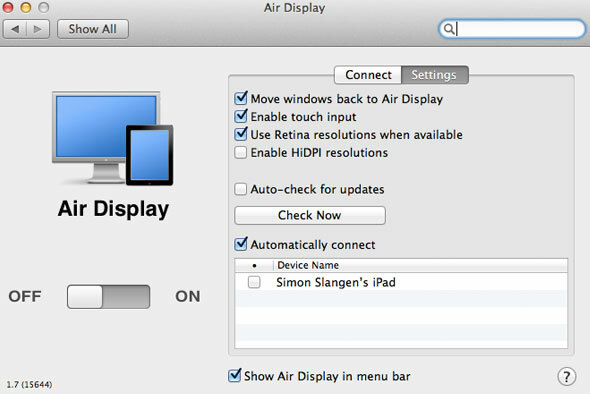
Du kan også aktivere eller deaktivere berøringsinndata fra iPad-en, og sette opp datamaskinen til automatisk å koble til en bestemt enhet når den oppdages på samme nettverk. Hvis Air Display kjører på Mac-en, betyr dette at datamaskinen kobles til iPad-en din så snart du åpner Air Display-appen på iPad.
Hva synes du om Air Displays evne til å kombinere Mac og iPad? Gi oss beskjed om hva du synes om applikasjonen i kommentarfeltet under artikkelen!
Jeg er en forfatter og informatikkstudent fra Belgia. Du kan alltid gjøre meg en tjeneste med en god artikkelide, bokanbefaling eller oppskriftside.